¿Cómo contar rápidamente el número de todos los libros de trabajo abiertos?
A veces, es posible que abras varios libros de trabajo al mismo tiempo para trabajar. Pero, ¿alguna vez has imaginado contar el número de todos los libros de trabajo abiertos? En este artículo, te presento algunos trucos para contar los libros de trabajo y hojas abiertos en el libro de trabajo activo.
Cuenta el número de libros de trabajo abiertos con VBA
Cuenta el número de hojas en el libro de trabajo activo con Kutools para Excel ![]()
 Cuenta el número de libros de trabajo abiertos con VBA
Cuenta el número de libros de trabajo abiertos con VBA
Para contar el número de libros de trabajo abiertos, aquí hay un código macro que puede ayudarte.
1. Presiona las teclas Alt + F11 para abrir la ventana de Microsoft Visual Basic para Aplicaciones.
2. Haz clic en Insertar > Módulo, y pega el siguiente código en el script en blanco. Ver captura de pantalla:
Código: Contar el número de libros de trabajo abiertos.
Sub CountBooks()
MsgBox Workbooks.Count
End Sub
3. Presiona F5 la tecla para ejecutar el código, aparecerá un cuadro de diálogo indicando el número de libros de trabajo abiertos.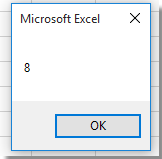
 Cuenta el número de hojas en el libro de trabajo activo con Kutools para Excel
Cuenta el número de hojas en el libro de trabajo activo con Kutools para Excel
Contar el número de libros de trabajo rara vez es necesario en Excel; en la mayoría de los casos, es posible que desees contar el número de hojas en el libro de trabajo activo. Para resolver esta tarea rápidamente, puedes mostrar el panel de Navegación de Kutools para Excel.
Haz clic en Kutools > Navegación para habilitar el Panel de navegación, y luego haz clic en Libro de trabajo y hoja icono![]() para expandir el panel. Ahora puedes ver todos los libros de trabajo abiertos en la parte superior del panel, y al seleccionar un libro de trabajo, los nombres de las hojas correspondientes se enumeran en la parte inferior del panel, y el número de hojas se muestra en la parte inferior. Ver captura de pantalla:
para expandir el panel. Ahora puedes ver todos los libros de trabajo abiertos en la parte superior del panel, y al seleccionar un libro de trabajo, los nombres de las hojas correspondientes se enumeran en la parte inferior del panel, y el número de hojas se muestra en la parte inferior. Ver captura de pantalla:
Kutools para Excel - Potencia Excel con más de 300 herramientas esenciales. ¡Disfruta de funciones de IA gratis permanentemente! Consíguelo ahora
Las mejores herramientas de productividad para Office
Mejora tu dominio de Excel con Kutools para Excel y experimenta una eficiencia sin precedentes. Kutools para Excel ofrece más de300 funciones avanzadas para aumentar la productividad y ahorrar tiempo. Haz clic aquí para obtener la función que más necesitas...
Office Tab incorpora la interfaz de pestañas en Office y facilita mucho tu trabajo
- Habilita la edición y lectura con pestañas en Word, Excel, PowerPoint, Publisher, Access, Visio y Project.
- Abre y crea varios documentos en nuevas pestañas de la misma ventana, en lugar de hacerlo en ventanas separadas.
- ¡Aumenta tu productividad en un50% y reduce cientos de clics de ratón cada día!
Todos los complementos de Kutools. Un solo instalador
El paquete Kutools for Office agrupa complementos para Excel, Word, Outlook y PowerPoint junto con Office Tab Pro, ideal para equipos que trabajan en varias aplicaciones de Office.
- Suite todo en uno: complementos para Excel, Word, Outlook y PowerPoint + Office Tab Pro
- Un solo instalador, una licencia: configuración en minutos (compatible con MSI)
- Mejor juntos: productividad optimizada en todas las aplicaciones de Office
- Prueba completa de30 días: sin registro ni tarjeta de crédito
- La mejor relación calidad-precio: ahorra en comparación con la compra individual de complementos